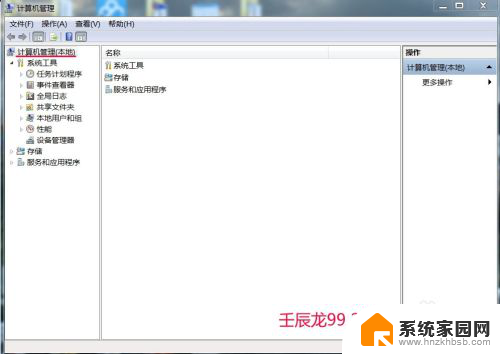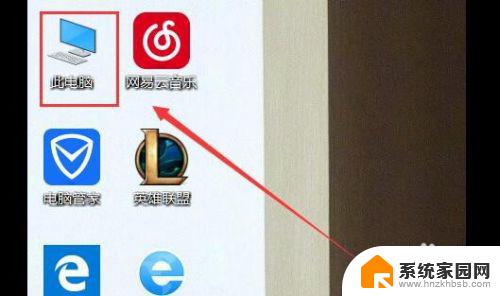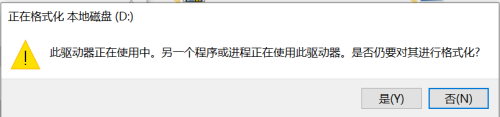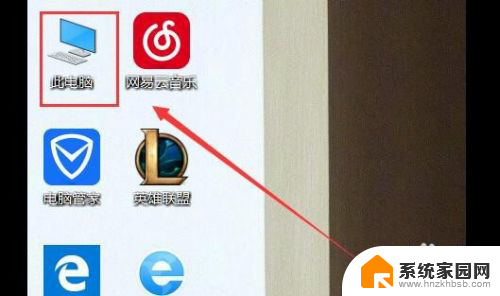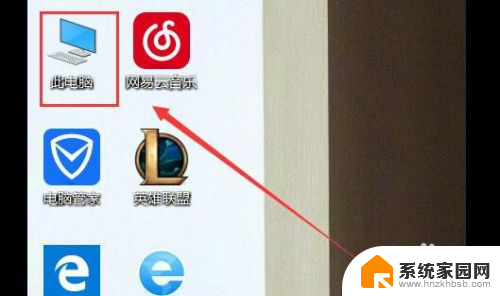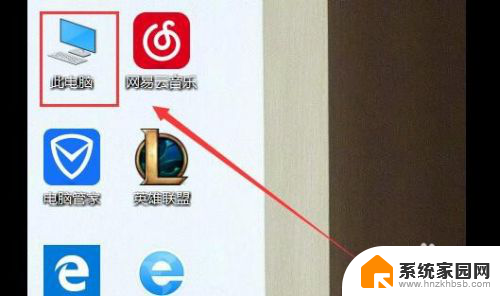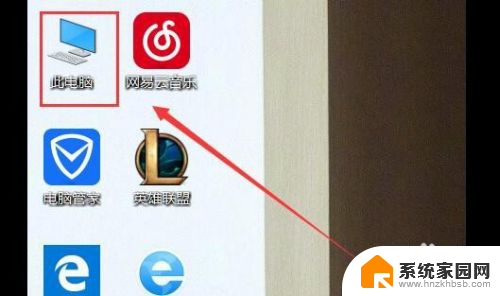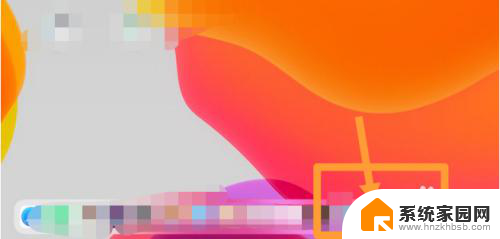拔出优盘显示程序正占用优盘 弹出U盘时显示设备正在使用中怎么解决
更新时间:2023-12-21 08:49:01作者:jiang
当我们需要拔出优盘时,有时会遇到一个常见的问题:电脑显示程序正在占用优盘,或者弹出窗口提示设备正在使用中,这给我们的使用带来了困扰,因为我们可能需要急需使用优盘或者需要将其插入另一台设备。我们应该如何解决这个问题呢?在本文中我们将探讨一些解决方法,帮助我们顺利拔出优盘并解决设备正在使用中的提示信息。
具体方法:
1.点击“开始”然后点“所有程序”。
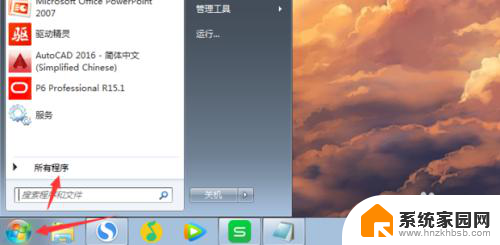
2.点击“附件”。
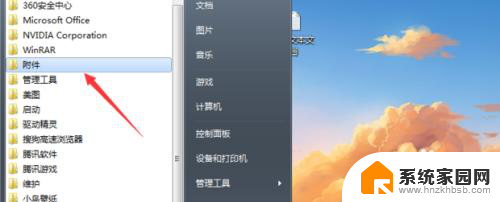
3.点击“系统工具”下拉菜单中的“资源监视器”。
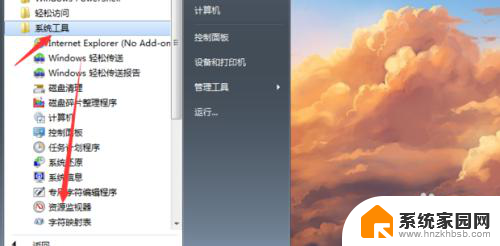
4.切换到CPU。

5.在“关联的句柄”中输入U盘的盘符,比如“F:”。最后在搜索结果中该程序,点击右键,然后在弹出的菜单栏中点“结束进程”就可以关闭占用的程序了。

以上就是如何解决优盘被程序正占用的全部内容了,希望这些方法对于遇到此问题的小伙伴们有所帮助。谢谢!